Situatie
Nu mai ai spatiu pe server iar pe un NAS ai destul de spatiu.
Poti transfera spatiul de pe NAS iar serverul poate utiliza spatiul precum un HDD intern.
Serverul are IP: 192.168.1.10
NAS IP: 192.168.1.50
Solutie
Pasi de urmat
Trebuie sa va conectati la server (Ubuntu in cazul acesta) cu un terminal sau cu un spft dedicat precum Putty.
Standard serverul nu are protocolul ISCSI instalat.
Rulati comanda de instalare a serviciului: apt-get install open-iscsi
Instalarea va fi rapida fara sa va ceara input suplimentar.
Dupa ce serviciul ISCSI a fost instalat rulati urmatoarea comanda:
iscsiadm --mode discovery -t sendtargets --portal 192.168.1.50 192.168.1.50:3260,1 iqn.2006-01.com.openfiler:tsn.d625a0d9cb77 Prin aceasta comanda se va confirma/descoperi NAS-ul.
Acum trebuie sa ne logam pe NAS.
Rulam urmatoarea comanda:
iscsiadm --mode node --targetname iqn.2006-01.com.openfiler:tsn.d625a0d9cb77 --portal 192.168.1.50 --login Dupa ce rulam comanda, va trebui sa primim un raspuns de genul:
Logging in to [iface: default, target: iqn.2006-01.com.openfiler:tsn.d625a0d9cb77, portal: 192.168.1.50,3260] (multiple) Login to [iface: default, target: iqn.2006-01.com.openfiler:tsn.d625a0d9cb77, portal: 192.168.1.50,3260] successful.
Acum trebuie sa verificam daca apare spatiul alocat cu ajutorula la ISCSI. Pentru a face acest lucru rulan comanda: fdisk -l
Spatiul apare drept /dev/sdb 30GiB
Acum vom crea un system disk ruland urmatoarea comanda: fdisk /dev/sdb
Selectati valoarea “n”
O sa va intrebe ce gen de partitie sa fie creata. Eu optez pentru primany “p”
Dupa ce apesi enter in rest este destul de simplu, apesi doar Enter.
Cand o sa va ceara comanda finala, introduceti valoara “W” pentru write.
Daca primesti o erroare ca nu se poate scrie informatia, da restart la server.
Dupa ce serverul reporneste, ruleaza urmatoarea comanda: mkfs.ext4 /dev/sdb2
Acum trebuie sa montam noua partitie.
Ruleaza urmatoarele comenzi pentru a monta partitia:
mkdir /iscsi-openfiler
mount -t ext4 /dev/sdb2 /iscsi-openfiler/ Acum verificam ruland urmatoarea comanda: df -h
Tot ceea ce mai ramane este sa configuram ca HDD-ul ISCSI sa fie montat automat odata cu pornirea serverului.
Va trebui sa editam fisierul fstab. Rulam urmatoarea comanda: pico /etc/fstab
Adaugam urmatoarele linii:
/dev/sdb2 /iscsi-openfiler ext4 _netdev,rw 0 0
chkconfig netfs on chkconfig iscsi on
Salvam folosind combinatia de taste Ctrl+X ; Y ; Enter

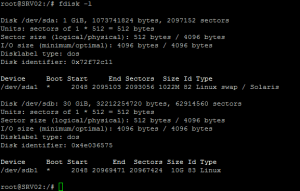
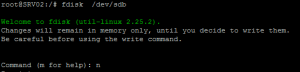
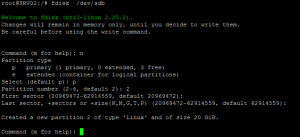
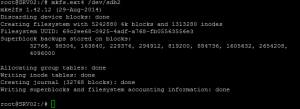
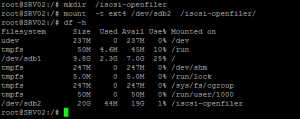
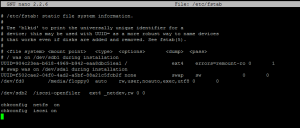
Leave A Comment?